之前公司让我做一个方案给客户,于是我将其内容制作成一个ppt,想让对方能够较为直观的了解内容,但到交接当天才发现,甲方居然是外国人,这可把我给愁坏了。
首先我的英语能力不是很强,无法用英文进行表述,其次是内容实在太多了,如果逐字逐句复制黏贴翻译肯定来不及,这该如何是好呢?如果有工具能帮我直接对ppt文档进行翻译就好了。
于是在我的不懈努力下,真的找到了能翻译ppt文档的软件。你们目前是不是也有这个烦恼?不要急,接下来就让我手把手教会你们如何将ppt翻译成英文吧!
第一个方法:使用“万能文字识别”实现翻译

ppt文档
易操作指数:★★★★☆
简介:这是我在办公时经常会使用到的一款软件,它能将图片中的文字直接转为电子版,可以帮助我提升不少效率。同时它还具备着许多实用工具,例如把文字转为语音朗读出来、识别各类动植物地标建筑物、压缩文档、翻译各种文件等等,能解决我们在工作、学习上遇到的多种难题。
详细的翻译流程如下:
步骤一:在电脑中打开该软件。由于它的功能非常丰富,所以建议你们先点击【全能翻译】,再从中选择【PPT翻译】功能,会比较快哦~
步骤二:将需要翻译的ppt直接拖拽到界面中进行导入,也可以点击【添加ppt文件/文件夹】上传,该功能支持批量处理;
步骤三:文档导入成功后,就可以选择翻译语言啦,该软件支持英文、日语、俄语、中文等十几种语言互译,设置完毕,点击【开始翻译】就大功告成~
如果你身处在外没有电脑设备,那么可以借助这款软件的app端,它同样能帮你满足翻译文档的目的,此外,它还拥有扫描计数、论文查重等多种功能供你使用~
第二个方法:使用“百度翻译”实现翻译ppt文档
易操作指数:★★
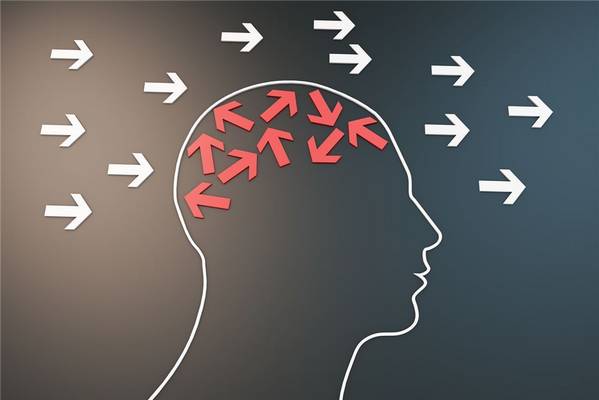
☆☆☆
简介:这是百度推出的一个翻译网站,不需要我们去下载任何工具,并且里面具备了上百种国家语言,可以让我们随心翻译。不过这个方法适合ppt内容较少的小伙伴,因为需要你逐页复制黏贴、替换内容。
详细的翻译流程如下:
步骤一:打开网站后,先选择需要翻译的语言,有需要的话还可以在右上角选择【领域】,这样可以使翻译结果更准确哦~
步骤二:参数设置完成后,就可以将文字黏贴在框框中,接着点击【翻译】,等待几秒你们就可以复制结果啦!
第三个方法:使用“WPS”实现翻译ppt文档
易操作指数:★★★☆☆
简介:这款软件可以说是我们工作中必不可少的“伙伴”了,经常会用它来撰写各种文档、统计表格数据或是制作ppt演示。但是它的功能远比这丰富,其中就有能帮我们翻译ppt文档的工具,不过隐藏较深,接下来就让我来告诉你们在哪里吧!
详细的翻译流程如下:
步骤

一:打开需要翻译的ppt文档,在上方工具栏点击【审阅】,接着在下方选择【全文翻译】功能;
步骤二:随后设置【翻译语言】,如果仅需翻译局部内容,可自由设置【翻译

页码】,接着点击【立即翻译】就可以啦。
以上就是我今天全部的技巧分享啦,你们学会如何将ppt翻译成英文了吗?如果你需翻译的文档较多,我建议你们选择第一个方法,因为它支持批量翻译。大家有其它方面的困扰也可以在评论区留言,我会努力为你们解答的~
